Bluetooth trên máy tính xách tay ở đâu? Sử dụng Bluetooth: cách bật, định cấu hình và truyền tệp
Nếu đây là lần đầu tiên bạn gặp phải không dây kết nối, thì có lẽ bạn có câu hỏi về cách bật và định cấu hình Bluetooth trên máy tính xách tay của mình. Điều này có thể được thực hiện theo những cách khác nhau. Điều quan trọng cần lưu ý là những điều này sẽ thay đổi tùy thuộc vào hệ điều hành được cài đặt trên máy tính xách tay của bạn. Nghĩa là, các phương pháp để bao gồm loại này truyền thông không dây trên Windows 8.1 sẽ khác với Windows 7. Vì vậy, hãy cùng tìm hiểu cách kết nối Bluetooth trên máy tính xách tay.
Dù Bluetooth đã trở thành dĩ vãng nhưng nhiều người dùng vẫn sử dụng tính năng này
Bước đầu tiên là đảm bảo rằng bộ chuyển đổi bluetoothđược cài đặt chính xác. Nó có thể được tích hợp hoặc bên ngoài. Nếu các thiết bị được kết nối với máy tính thì bạn có thể tiến hành cài đặt trình điều khiển (tất nhiên, nếu chúng chưa được cài đặt). Thông tin thêm về điều này dưới đây. Giai đoạn này rất quan trọng vì hoạt động của mô-đun không dây hoàn toàn phụ thuộc vào trình điều khiển. kết nối bluetooth.
Nếu bạn đã trở thành chủ sở hữu hạnh phúc của bộ chuyển đổi bên ngoài " răng xanh"(đây là cách Bluetooth được dịch từ tiếng Anh), hãy tìm cách kết nối và định cấu hình chính xác. Trước hết, hãy đọc hướng dẫn, hướng dẫn này sẽ giúp bạn cài đặt bộ chuyển đổi chính xác trong đầu nối cần thiết. Những thiết bị như vậy thường đi kèm với một đĩa cài đặt trình điều khiển thích hợp cho hoạt động chính xác bộ máy. Sẽ không có bất kỳ khó khăn nào ở đây vì các lời nhắc được hiển thị trên màn hình điều khiển sẽ giúp bạn thực hiện các bước một cách chính xác cho đến khi quá trình cài đặt hoàn tất.
Với Bluetooth tích hợp, mọi thứ sẽ khác một chút. Tiện ích cần thiết và trình điều khiển được nhà sản xuất cài đặt sẵn trên máy tính xách tay trong hệ thống Windows. Do đó, máy tính không cần phải cài đặt thêm bất cứ thứ gì. Tuy nhiên, nếu PC của bạn đã trải qua bất kỳ cuộc kiểm tra nào trong đó trình điều khiển của bạn đã bị xóa, thì bạn cần phải cài đặt chúng ngay lập tức. Nó xảy ra rằng máy tính xách tay đi kèm với một đĩa trình điều khiển. Tất cả những gì bạn phải làm là đưa nó vào ổ đĩa và làm theo hướng dẫn trên màn hình. Nếu không có, hãy tham khảo trang web chính thức của nhà sản xuất PC. Trong phần Trình điều khiển, chọn model máy tính và phiên bản HĐH của bạn. Sau đó anh ta sẽ tìm thấy toàn bộ gói driver cho thiết bị của bạn. Bạn sẽ cần tìm và tải xuống dành riêng cho Bluetooth và cài đặt chúng.

Bây giờ bạn có thể tiến hành kích hoạt mô-đun này loại không dây thông tin liên lạc. Hãy chia quá trình này thành phiên bản khác nhau Hệ điều hành Windows. Điều này sẽ giúp bạn dễ dàng tìm thấy hơn những hướng dẫn cần thiết và trình tự các hành động. Xin lưu ý rằng việc bao gồm bộ chuyển đổi bên ngoài sẽ không được xem xét vì về cơ bản nó không khác biệt so với bộ chuyển đổi tích hợp. Vì vậy, hãy nói về những cách phổ quát sự bao gồm và cài đặt của nó.
Windows 7
Không có vấn đề gì khi kết nối thiết bị và bật mô-đun Blue Răng trong bảy thiết bị. Các hành động mà người dùng phải thực hiện khá đơn giản:
- Nếu máy tính xách tay của bạn có công tắc vật lý, bạn chỉ cần trượt nó về phía BẬT. Hoặc sử dụng tổ hợp phím Fn và nút có biểu tượng Bluetooth.
- Nếu trong khu vực thông báo (phía dưới bên phải, nơi có đồng hồ) có biểu tượng bluetooth, bấm vào nó nhấp chuột phải chuột để mở menu cài đặt của nó. Ở đó bạn có thể kiểm soát hoàn toàn các chức năng của nó, kết nối các thiết bị khác, v.v.
Windows 8 và 8.1
- Trong Windows 8, khởi chạy khung bên phải và nhấp vào Cài đặt. Trong tab có các thay đổi đối với cài đặt máy tính, có một mục menu “ Mạng không dây" Tất cả những gì bạn phải làm là chuyển thanh trượt sang chế độ BẬT. Để thiết lập kết nối với các thiết bị khác, hãy khởi chạy “Thiết bị” trong cùng một tab. Ở đó bạn có thể thêm bất kỳ thiết bị nào cho kết nối thêmđến máy tính xách tay.

- Trong cài đặt Windows 8.1 kết nối không dây hơi khác một chút. Trong cùng một bảng bên phải khởi chạy tab như trong đoạn trước. Nhưng bây giờ bạn sẽ cần mục menu “Máy tính và Thiết bị” và sau đó là Bluetooth. Sẽ không có thanh trượt hoặc công tắc ở đây vì mọi thứ diễn ra tự động.
Windows 10
Có lẽ Windows 10 ngày nay không phổ biến như các phiên bản hệ điều hành khác của Microsoft, nhưng chúng tôi cũng sẽ xem xét việc kích hoạt mô-đun cho nó. Chúng ta có thể nói rằng các hành động ở đây sẽ đơn giản hơn một chút, mặc dù nguyên tắc là như nhau. Hãy làm như sau. Trong trường “Tìm kiếm” xuất hiện ở bảng dưới cùng, hãy viết “Cài đặt Bluetooth” và nhấp vào biểu tượng của ứng dụng tương ứng. Trượt thanh trượt chuyển đổi sang vị trí mong muốn và lưu cài đặt. Thế thôi.
Chúng ta gần như quên mất loại kết nối Bluetooth này với sự ra đời của nhiều dịch vụ trực tuyến khác nhau như Dropbox. Tuy nhiên, vào thời điểm Internet không thể truy cập được, dữ liệu chỉ được gửi theo cách này. Điều này đặc biệt thuận tiện khi thực hiện việc này từ thiết bị di động sang máy tính và ngược lại, do đó không cần kết nối các thiết bị bằng dây.
Nhưng nếu bạn mua một chiếc PC mới hoặc sử dụng nó lần đầu tiên sau khi cài đặt lại hệ điều hành, một câu hỏi hợp lý có thể xuất hiện: "Làm cách nào để tìm bluetooth trên máy tính xách tay?" Điều này đặc biệt đúng đối với những người dùng chưa từng gặp phải điều này trước đây.
Cái này hoạt động thế nào?
Vì vậy, đối với những người chưa bao giờ làm quen với công nghệ không dây Bluetooth, hãy cùng chúng tôi giải thích nguyên lý hoạt động của nó. Mọi thứ đều rất đơn giản: để truyền hoặc nhận tập tin, bạn cần phải có một bộ phát di động bên trong hoặc bên ngoài thích hợp (ví dụ: thiết bị sau được sử dụng trên
Việc truyền dữ liệu được thực hiện trên một khoảng cách. Tùy thuộc vào công suất của bộ chuyển đổi, nó có thể lên tới 5 - 7 mét. Theo đó, nếu muốn đồng bộ hoạt động của 2 thiết bị sử dụng kết nối Bluetooth thì điều kiện quan trọng là vị trí của chúng ở gần nhau.
Để truyền dữ liệu, các thiết bị phải được ghép nối. Việc này được thực hiện bằng cách yêu cầu quyền nhận dữ liệu trên máy tính hoặc điện thoại - tùy thuộc vào bên nào gửi và bên nào nhận tệp. Điều này ngăn chặn việc truyền thông tin trái phép.
Để liên lạc, các thiết bị tham gia truyền tải sẽ tìm kiếm lẫn nhau. Nếu máy tính xách tay không tìm thấy thiết bị Bluetooth, điều này cho thấy một số loại lỗi cần được giải quyết.
Cần những gì để nhận và truyền dữ liệu?

Vì vậy, ngoài việc một thiết bị tìm thấy một thiết bị khác và xin phép truyền, kết nối Bluetooth còn cần có bộ điều hợp (trên điện thoại và trên máy tính).
Đổi lại, nếu trên thiết bị di động bộ thu bluetooth nội bộ và không cần cài đặt bất kỳ phần mềm bổ sung nào trên đó, thì trong trường hợp máy tính xách tay hoặc máy tính, cần có trình điều khiển cho phép bạn làm việc với bộ phát. Do đó, nếu bạn thấy Bluetooth của máy tính xách tay không tìm thấy điện thoại, điều đầu tiên bạn cần làm là kiểm tra xem trình điều khiển cho bộ chuyển đổi đã được cập nhật chưa. Chúng tôi sẽ nói về điều này chi tiết hơn dưới đây. Bây giờ chúng ta hãy nói lại về những câu hỏi cơ bản và những điểm quan trọng để bắt đầu.
Tôi có thể tìm thấy bluetooth trên máy tính xách tay của mình ở đâu?

Vì vậy, chúng ta mua một chiếc máy tính xách tay và không biết chắc liệu nó có khả năng truyền tập tin qua Bluetooth hay không. Trên thực tế, tình huống tương tự có thể xảy ra nếu bạn đã sử dụng máy tính được vài năm, sau đó bạn có nhu cầu chuyển một tệp cụ thể. Chúng tôi sẽ hướng dẫn bạn cách thiết lập sự hiện diện của bộ chuyển đổi và cũng nói về nơi tìm bluetooth trong máy tính xách tay.
Để bắt đầu, bạn cần điều hướng thiết kế bên ngoài máy tính, cho dù nó có bộ phát không dây. Nhìn vào nhãn dán trên bìa sau tiện ích. Theo quy định, các nhà sản xuất để lại nhãn có biểu tượng công nghệ Bluetooth được mô tả. Nếu máy tính của bạn có một cái, hãy cân nhắc rằng bạn có thể sử dụng tuyến liên lạc này.
Nếu theo vẻ bề ngoài Không thể hiểu được laptop có Bluetooth hay không, bạn cần phải tìm đến phần mềm để tìm hiểu. Tại tính khả dụng của Windows Thế hệ thứ 7 hoặc thứ 8 bạn có thể thực hiện việc này từ menu Bắt đầu. Có một biểu tượng liên kết đến menu điều khiển Bluetooth.
Nếu Windows XP đã được cài đặt hoặc bạn không thể tìm thấy nút như vậy, thì bạn cần đi tới “Bảng điều khiển”, sau đó đến menu “Trình quản lý thiết bị”. Nếu bạn không biết cách tìm nó, bạn cần nghiên cứu phần này. Trong đó bạn sẽ thấy chính xác bộ chuyển đổi đã được kết nối hay chưa, nó đã sẵn sàng để sử dụng hay chưa.
Thiết lập tiếp nhận và truyền tải

Trong trường hợp bạn tìm thấy một thiết bị được liên kết với Công nghệ Bluetooth, hãy nhấp vào liên kết đến nó và tìm hiểu xem trình điều khiển có cần cập nhật hay không. Có thể đơn giản là bộ điều hợp không có trình điều khiển thích hợp hoặc chúng đã lỗi thời hoặc thậm chí không phù hợp chút nào.
Để giải quyết vấn đề, chỉ cần truy cập trang web chính thức của nhà sản xuất máy tính xách tay của bạn và tìm phần “Tải xuống”. Ở đó bạn có thể tìm thấy trình điều khiển hiện tại cho Bluetooth của bạn và tải xuống. Việc này được thực hiện miễn phí và rất đơn giản. Nếu thực hiện đúng tất cả các thao tác thì vấn đề điện thoại không tìm thấy bluetooth trên laptop sẽ được giải quyết.
Bật thiết bị
Một vấn đề khác là kích hoạt bộ điều hợp để tiếp nhận và phát hiện nó trên mạng của thiết bị khác. Đầu tiên bạn cần bật Bluetooth. Có một số cách để làm điều này.
Cách đầu tiên - đơn giản nhất - là sử dụng chương trình đặc biệt, đi kèm với một số máy tính xách tay. Nó là tiêu chuẩn vì nó được phát triển bởi chính nhà sản xuất và với nó, bạn có thể dễ dàng quản lý việc nhận và truyền tệp. Nếu bạn có một, hãy coi mình là người may mắn.

Cách thứ hai để tìm bluetooth trên máy tính xách tay (chính xác hơn là bật nó lên) là sử dụng phím nóng. Đúng, bạn cần chắc chắn trước rằng bạn đã cài đặt tài xế mới cho việc sử dụng của họ. Điều này được thực hiện đơn giản: bạn cần giữ phím Fn và nút F, biểu thị việc bật Bluetooth (ví dụ: trên Asus, đây là F2). Nhân tiện, theo cách tương tự, bạn có thể tắt nó đi. Khá thuận tiện, bạn sẽ đồng ý.
Phương pháp thứ ba là cài đặt phần mềm của bên thứ ba để điều khiển bộ điều hợp Bluetooth. Có rất nhiều trong số đó, phổ biến nhất là BlueSoleil và Widcomm. Việc bạn sử dụng chúng hay không là tùy thuộc vào bạn. Ví dụ: cái đầu tiên được cung cấp với giá 30 đô la, cái thứ hai là miễn phí.
Về dữ liệu được truyền
Người dùng thường đặt câu hỏi làm thế nào để tìm Bluetooth trên máy tính xách tay. Điều này được giải thích là do việc kích hoạt kết nối này, trong phần lớn các trường hợp, được kết hợp với Wi-Fi. Nói cách khác, bạn bật hai mô-đun này cùng một lúc. Hơn nữa, Bluetooth thường bị ẩn và để kết nối thiết bị, bạn cần làm theo một số bước nhất định.
Tuy nhiên, bạn phải hiểu điều đó trước khi bắt đầu tìm kiếm và công việc tiếp theo với bộ chuyển đổi bạn cần cài đặt thích hợp phần mềm. Chính điều này giúp cho thiết bị có thể hoạt động bình thường và cung cấp cho người dùng công cụ tiện dụng cho việc quản lý.
Cài đặt trình điều khiển
Theo quy định, mỗi máy tính xách tay đều có một đĩa chứa mọi thứ chương trình cần thiết. Nếu vì lý do nào đó không có đĩa như vậy, thì bạn luôn có thể truy cập trang web chính thức của nhà sản xuất máy tính xách tay của mình và tải xuống các trình điều khiển cần thiết, cho biết mô hình chính xác máy tính xách tay của bạn.
Ngoài driver cho adapter Bluetooth thì bạn cần cài thêm phần mềm cho bàn phím. Điều này quan trọng vì tính năng bổ sung bàn phím máy tính xách tay, chẳng hạn như bật và tắt bộ điều hợp không dây, v.v., sẽ chỉ hoạt động sau khi cài đặt phần mềm thích hợp. Sau khi cài đặt trình điều khiển, bạn có thể chuyển sang câu hỏi làm thế nào để tìm Bluetooth trên máy tính xách tay.
Cách cài đặt hoặc cài đặt lại driver cho Bluetooth: Video
Vị trí và cách tìm Bluetooth trên PC
Mọi thứ ở đây cực kỳ đơn giản. Trước hết, điều đáng chú ý là sau khi cài đặt phần mềm, biểu tượng Bluetooth sẽ xuất hiện trên khay hệ thống (ở góc dưới bên phải màn hình nền). Điều này cho thấy rằng mọi thứ đã được cài đặt và sẵn sàng để sử dụng.
Nhấp chuột phải vào biểu tượng này. Bạn sẽ thấy một số tùy chọn trong menu xuất hiện. Chọn thứ bạn cần dựa trên chính xác những gì bạn muốn làm:
- Thêm thiết bị - hệ thống sẽ bắt đầu tìm kiếm kết nối có sẵn và sẽ cung cấp cho bạn một danh sách. Mục này cần thiết để tạo kết nối với máy tính.
- Trình diễn thiết bị Bluetooth- hệ thống sẽ hiển thị cho bạn tất cả các kết nối có sẵn. Tức là thiết bị đã từng được kết nối với PC của bạn.
- Tham gia mạng cá nhân PAN - điều này sẽ cho phép bạn tạo mạng cá nhân, có thể kết nối tất cả các thiết bị có Bluetooth của bạn.
- Mở tham số - mục này cho phép bạn nhập cài đặt bộ điều hợp và thay đổi cấu hình.
- Ngắt kết nối - vô hiệu hóa liên lạc. Nếu nó đã bị tắt thì bạn có thể kích hoạt nó theo cách tương tự.
- Xóa biểu tượng.
Cách thứ hai để tìm mô-đun Bluetooth trong máy tính xách tay là khởi chạy trình quản lý thiết bị. Bạn có thể làm điều này theo nhiều cách:
- Đi tới menu Bắt đầu và thanh tìm kiếm viết tên của dịch vụ bạn muốn mở.
- Nhấn tổ hợp phím Windows + R. Trong cửa sổ xuất hiện, viết devmgmt.msc và nhấn “Enter”.
- Nhấp chuột phải vào phím tắt “My Computer” và chọn “Properties”. Trong cửa sổ xuất hiện, chọn “Trình quản lý thiết bị”.
Trong trình quản lý thiết bị, bạn chỉ cần tìm Bluetooth, có thể bị ẩn trong “ Bộ điều hợp mạng" Nếu bạn nhấp chuột phải vào nó, bạn có thể tắt hoặc bật mô-đun.
Cách xác định xem có bộ chuyển đổi Bluetooth trên máy tính xách tay của bạn hay không: Video
Cách mở menu Bluetooth
Để mở một hoặc một menu bộ điều hợp khác, chẳng hạn như thay đổi cấu hình hoặc kết nối thiết bị mới, bạn chỉ cần vào menu Bắt đầu và viết Bluetooth. Từ kết quả tìm kiếm, chỉ cần chọn tùy chọn bạn cần. Đây là câu trả lời cho câu hỏi làm thế nào để mở menu Bluetooth trên máy tính xách tay.
Như bạn có thể thấy, mọi thứ cực kỳ đơn giản. Nếu bạn đang sử dụng hệ điều hành Windows 8 thì bạn cần di chuyển con trỏ chuột sang bên phải góc trên cùng và mở cài đặt. Tiếp theo, mở “Thay đổi cài đặt máy tính”. Bây giờ hãy vào Máy tính và Thiết bị và chọn Bluetooth.
Mặc dù thực tế là tất cả mọi người điện thoại thông minh hiện đại, máy tính bảng, máy tính xách tay, v.v. được trang bị Bộ chuyển đổi Wi-Fi, giao tiếp qua Bluetooth vẫn dễ dàng hơn. Và nếu chúng ta cần chuyển một số tập tin nhỏ hoặc kết nối tai nghe không dây, thì Bluetooth là một giải pháp thuận tiện hơn. Làm cách nào để bật bluetooth trên Windows 7?
Điều đáng lưu ý là trước khi chuyển sang câu trả lời cho câu hỏi chính Cách bật bộ chuyển đổi Bluetooth trên máy tính xách tay chạy Windows 7, bạn nên chuẩn bị mô-đun radio để hoạt động.
- Đang cài đặt trình điều khiển.
- Cài đặt thêm các tiện ích.
Thực tế là không có sẵn trình điều khiển phù hợp Bluetooth sẽ không hoạt động trong phòng mổ Hệ thống Windows 7. Tôi có thể lấy chúng ở đâu? Mỗi máy tính xách tay đều có kèm theo một đĩa phần mềm. Nếu không có đĩa đó thì phần mềm cần thiết có thể được tìm thấy trên trang web chính thức của nhà sản xuất máy tính xách tay.
Nếu bạn đang sử dụng bộ chuyển đổi bên ngoài Bluetooth, sau đó để tìm phần mềm phù hợp, bạn cần biết tên đầy đủ của nó, được ghi trên bao bì.
Sau khi cài đặt trình điều khiển, máy tính Windows 7 của bạn sẽ phát hiện phần cứng mới, bạn có thể thấy phần cứng này trong Trình quản lý thiết bị. Bạn có thể mở dịch vụ như sau. Nhấn đồng thời các phím Bắt đầu + R. Trong hộp thoại mở ra, viết mmc devmgmt.msc và nhấn Enter. Ở đây chúng tôi quan tâm đến hai nhánh:
- Thiết bị mạng.
- Radio mô-đun bluetooth.
Chúng tôi mở chúng và thấy tên đầy đủ của bộ điều hợp được cài đặt trên máy tính.
Cần có các tiện ích bổ sung để hoạt động với bộ chuyển đổi. Chúng cho phép bạn kết nối không dây với các thiết bị. Vậy là quá trình chuẩn bị đã hoàn tất và bạn có thể chuyển sang câu hỏi về cách bật Bluetooth trên máy tính chạy Windows 7.
Cách dễ dàng bật Bluetooth trong Windows 7: Video
Tìm bluetooth ở đâu trên Windows 7
Làm cách nào để tìm bluetooth trên máy tính chạy Windows 7? Nó rất đơn giản. Như đã đề cập ở trên, nó hiển thị trong Trình quản lý thiết bị. Bạn cũng có thể tắt nó ở đó. Đây là một trong những cách để kích hoạt mô-đun.
Một cách khác để bật không dây là nhấn chìa khóa đặc biệt trên một máy tính xách tay.
TRÊN mô hình khác nhau Chìa khóa này có thể được đặt ở những nơi khác nhau. Theo quy định, nó được kết hợp với việc đưa vào mô-đun WiFi. Nút có ký hiệu tương ứng. Nếu nó được kết hợp với một phím, chẳng hạn như F2, F5, F10 hoặc một số phím khác, thì trước khi nhấn nó, bạn nên nhấn và giữ nút “Fn”.
Điều đáng chú ý là sau khi cài đặt trình điều khiển, biểu tượng bộ chuyển đổi không dây sẽ xuất hiện trong khay hệ thống (khu vực ở góc dưới bên phải của màn hình nền). Nếu bạn nhấp chuột phải vào nó, một menu điều khiển sẽ xuất hiện trong đó bạn có thể tắt hoặc bật liên lạc vô tuyến.
Bây giờ bạn đã biết cách bật Bluetooth trên Windows 7. Nhưng làm cách nào để kết nối thiết bị với nó?
Cách thiết lập Bluetooth trên Windows 7: Video
Cách kết nối thiết bị qua bluetooth
Làm cách nào để kết nối máy tính Windows 7 với các thiết bị khác qua Bluetooth? Để thực hiện việc này, nhấp chuột phải vào biểu tượng tương ứng trên khay hệ thống. Trong menu xuất hiện, chọn “Thêm thiết bị”.
Có một số phương pháp ghép nối thiết bị di động với máy tính xách tay/PC để chia sẻ tập tin. Đơn giản và rõ ràng nhất là. Tuy nhiên, có thể xảy ra trường hợp không có cáp hoặc đang ở trong những trường hợp hiếm hoi, với kết nối có dây. Đây là lúc công nghệ Bluetooth cũ tốt có thể trở nên hữu ích, công nghệ này vẫn được hầu hết các máy tính xách tay hiện đại hỗ trợ. Hơn nữa, thậm chí còn có tiện ích đặc biệt, được phát triển bởi các nhà sản xuất máy tính xách tay để điều khiển mô-đun không dây. Tuy nhiên, chúng ta sẽ không xem xét chúng mà chỉ làm quen với phương tiện thông thườngđược cung cấp bởi hệ điều hành. Vậy làm thế nào để bật Bluetooth trên laptop bằng đã cài đặt Windows 7/10?
Có mô-đun bluetooth trên máy tính xách tay không?
Bạn có thể tìm hiểu xem có bộ chuyển đổi Bluetooth cụ thể trên mẫu máy tính xách tay của mình hay không bằng cách nhìn vào biểu tượng tương ứng trên vỏ thiết bị.
Nếu có nhãn dán thì mô-đun được đảm bảo đã được cài đặt. Một cách khác để đảm bảo rằng máy tính xách tayđược trang bị công nghệ Bluetooth – hãy xem các đặc điểm của máy tính xách tay trên trang web của nhà sản xuất hoặc bất kỳ cửa hàng trực tuyến nào bán mẫu máy này. Thật dễ dàng để xác định sự hiện diện của bộ chuyển đổi trong hầu hết các trường hợp Môi trường Windows Ví dụ: 7/10 thông qua Trình quản lý thiết bị. Chúng tôi sẽ cho bạn biết làm thế nào để làm điều này dưới đây.
Kích hoạt Bluetooth bằng nút trên bàn phím
Trên một số loại máy tính xách tay, việc bật/tắt Bluetooth được bảo lưu nút riêng biệt(thường là từ phạm vi F1-F12) trên bàn phím. Nó được đánh dấu bằng logo đặc trưng và được kích hoạt khi nhấn đồng thời với phím chức năng Fn.

Thậm chí thường xuyên hơn, nút kích hoạt Bluetooth được kết hợp với nút kích hoạt Wi-Fi.

Việc mô-đun Bluetooth được kích hoạt sẽ được biểu thị bằng đèn báo đặc biệt nằm trên thân máy tính xách tay. Đúng, điều này không có trên tất cả các thiết bị di động.

Trên một số kiểu máy, việc bật Bluetooth không được điều khiển bằng nút bấm mà bằng một công tắc hai vị trí bổ sung. Nhưng giải pháp như vậy ngày nay khá hiếm.
Kích hoạt Bluetooth trong Windows 7
Nếu như trình điều khiển cần thiết Mô-đun Bluetooth đã được cài đặt và thiết bị hoạt động bình thường, sau đó Khởi động Windows bạn có thể sẽ thấy một biểu tượng trong khu vực thông báo của mình.

Bằng cách nhấp chuột phải vào nó, bạn có thể gọi trình đơn ngữ cảnh, cho phép bạn quản lý kết nối không dây– gửi/nhận tập tin, thiết lập cài đặt.

Nhưng đôi khi biểu tượng bluetooth bị thiếu trong khay, điều đó không có nghĩa là mô-đun bị lỗi hoặc không hoạt động. Chỉ là tùy chọn chịu trách nhiệm hiển thị biểu tượng đã bị tắt trong cài đặt. Làm cách nào để thay đổi trạng thái bộ chuyển đổi?
Có một số cách để bật Bluetooth trong Windows 7, chúng ta sẽ xem xét cách đơn giản nhất. Hãy đến Trung tâm điều khiển mạng và quyền truy cập được chia sẻ. Bạn có thể thực hiện việc này bằng cách nhấp chuột phải vào biểu tượng mạng ở góc dưới bên phải màn hình và chọn mục mong muốn(một cách khác là thông qua Control Panel).


Trong danh sách kết nối mở ra, chúng tôi tìm thấy “ Kết nối mạng Bluetooth" (nó có thể có tên khác, nhưng biểu tượng Bluetooth sẽ giúp nó không bị nhầm lẫn với các loại kết nối khác).

Nếu thiết bị ở trạng thái “Đã tắt”, chỉ cần nhấp đúp vào thiết bị bằng nút chuột trái. Thế là xong, mô-đun hiện đã hoạt động.

Để thiết lập cài đặt của nó, nhấp chuột phải vào biểu tượng và đi tới “Thuộc tính”.

Sau đó mở tab “Bluetooth” và nhấp vào “Cài đặt Bluetooth”.

Trong cửa sổ xuất hiện, bạn có thể thay đổi cài đặt kết nối không dây, chẳng hạn như cho phép máy tính được các thiết bị khác phát hiện hoặc bật hiển thị biểu tượng trong vùng thông báo.

Để tắt Bluetooth, nhấp chuột phải vào biểu tượng và chọn “Tắt”.

Cách tiếp tục trong Windows 10
Trong “mười”, phương pháp trên hoạt động tốt với Windows 7, nhưng cũng có tính năng bổ sung thao tác với Bluetooth. Chức năng cần thiết cho việc này được bao gồm trong tiện ích Cài đặt tiêu chuẩn. Hãy khởi chạy nó thông qua menu Bắt đầu, sau đó đi tới Thiết bị - Bluetooth.

Thật dễ dàng tìm thấy một thanh trượt ở đây để bật/tắt bộ chuyển đổi, ngoài ra còn có khả năng điều khiển các thiết bị được kết nối. chương " Tùy chọn liên quan» cho phép bạn đi tới cài đặt bổ sung hoặc bắt đầu gửi/nhận tập tin.
Quản lý Bluetooth thông qua Trình quản lý thiết bị
Mô-đun không dây Bluetooth, giống như tất cả các thành phần khác của máy tính xách tay, xuất hiện trong Trình quản lý Thiết bị. Điều này áp dụng cho cả Windows 7 và Windows 10. Chúng ta hãy đi sâu vào nó thông qua Control Panel và cố gắng tìm thiết bị mà chúng ta đang tìm kiếm trong danh sách chung. Một mô-đun có thể có nhánh riêng hoặc nằm trong danh sách Bộ điều hợp mạng. Điều chính là ký hiệu phải chứa từ Bluetooth (mục này thường được gọi là “mô-đun radio Bluetooth”). Một số tùy chọn đặt tên cho bộ điều hợp trong Trình Quản Lý Thiết Bị được hiển thị bên dưới.



Đã tìm thấy thiết bị cần thiết, hãy nhìn vào biểu tượng bên cạnh nó. Nếu có một vòng tròn có mũi tên hướng xuống thì thành phần đó không hoạt động. Nhấp chuột phải vào nó và chọn “Tham gia” từ menu.

Nếu bạn cần tắt Bluetooth, hãy nhấp vào “Tắt”.
Nhân viên điều phối Thiết bị Windows 7/10 là tốt vì nó cho phép bạn không chỉ thay đổi trạng thái của mô-đun Bluetooth mà còn chẩn đoán các vấn đề khác nhau với nó. Ví dụ: có biểu tượng bên cạnh thiết bị ở dạng dấu chấm than sẽ chỉ ra rằng có vấn đề với trình điều khiển. Có thể đơn giản là chúng chưa được cài đặt hoặc cài đặt không đúng cách. Tại đây, bằng cách vào Thuộc tính, bạn có thể cập nhật phần mềm hoặc quay lại một trong các các phiên bản trước trình điều khiển.

Phần kết luận
Chúng tôi hy vọng rằng những hướng dẫn sau đây sẽ giúp bạn dễ dàng kích hoạt Bluetooth trên máy tính xách tay của mình hoặc bất kỳ thiết bị nào khác. máy tính di động. Chúng tôi sẽ dành một bài viết riêng cho các trục trặc phổ biến nhất xảy ra với mô-đun. Chúng ta cũng sẽ nói riêng về cách kết nối các tiện ích và truyền tệp qua Bluetooth từ điện thoại sang máy tính/máy tính xách tay của bạn và ngược lại. Nếu bạn có bất kỳ nhận xét nào về bài viết hiện tại của chúng tôi, vui lòng sử dụng mẫu nhận xét bên dưới.